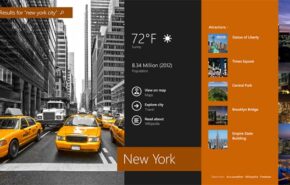Os melhores recursos desconhecidos do Windows 7
São recursos menos sexy porém muito úteis que me fazem achar que, quanto mais eu uso o Windows 7, menos chance há de eu algum dia voltar a usar Vista ou XP.
Bibliotecas facilitam o gerenciamento de arquivos
As Bibliotecas do Windows 7 são um enorme salto pra frente no gerenciamento de arquivos das versões anteriores de Windows – em vez de lidar apenas com arquivos e diretórios, elas são um local virtual que agregam o conteúdo de múltiplos locais em um só.
Como a maior parte dos nossos leitores, estou usando o Dropbox para sincronizar os meus arquivos em múltiplos computadores – inclusive um subconjunto da minha coleção de músicas. Em vez de tentar usar hacks para sincronizar diretórios fora da minha pasta DropBox ou ir até a linha de comando para criar uns symlinks, foi tão simples quanto acrescentar minha pasta de coleção de música DropBox à biblioteca de Música.
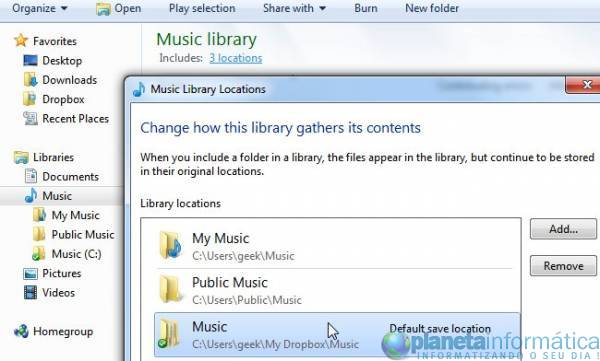
Quando você tiver acrescentado as suas pastas a uma biblioteca, elas aparecerão em qualquer lugar por onde você navegar naquela biblioteca, inclusive nas caixas de diálogo comuns de Abrir/Salvar arquivo – faz com que seja uma coisa do passado o ato de lidar com pastas complicadas.
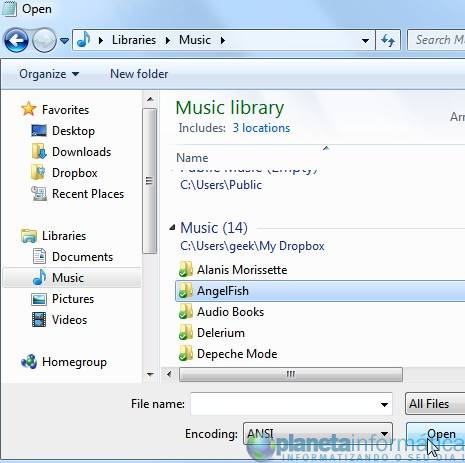
Jump Lists e acesso rápido a recursos comuns
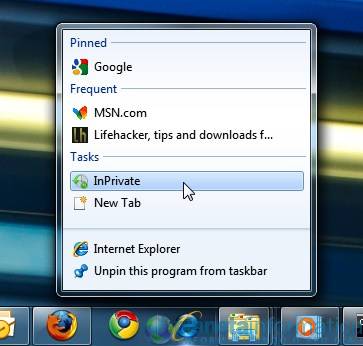
O Windows 7 substitui o menu de contexto da barra de tarefas por uma lista útil de tarefas e documentos frequentemente acessados, além de deixar você marcar documentos ou atalhos no menu. Você pode acessar este recurso ao clicar com o botão direito no botão da barra de tarefas ou então segurando o botão esquerdo do mouse e arrastar o cursor pra cima – um movimento simples para displays touchscreen.
Quer poder acessar rapidamente o modo de navegação privada do Internet Explorer? Basta clicar com o botão direito no ícone e você poderá abrir uma nova janela privada – você pode criar um atalho para navegação privada em versões anteriores do Windows, mas não é exatamente a mesma coisa.
Quer acessar alguns sites rapidamente? Basta arrastar o ícone da barra de endereços para o ícone da barra de tarefas e marcá-lo no topo da Jump List – agora você pode ir àqueles sites em um piscar de olhos, esteja o Firefox aberto no momento ou não.
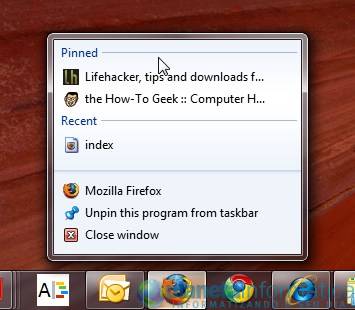
Mude a barra de tarefas de volta para o estilo Vista/XP

Se você simplesmente não consegue se acostumar à nova barra de tarefas Windows 7, a Microsoft (ufa!) foi esperta o suficiente para permitir que você mudasse tudo para a maneira com a qual você está mais acostumado de versões anteriores do Windows.
Basta ir até a às propriedas da Barra de Tarefas e do Menu Iniciar, escolher usar ícones pequenos, nunca combinar, e depois desmarcar os aplicativos da barra de tarefas – mas você pode vir a querer experimentar o uso da opção “Combinar somente quando a barra de tarefas estiver cheia” para obter o melhor dos dois mundos.
Se você é do tipo que gosta de tours com screenshots, eu escrevi um tutorial com walkthrough completo de como mudar a barra de tarefas para trabalhar mais como o Windows XP ou Vista, e pra completar você também pode acrescentar a barra de início rápido (Quick Launch) à barra de tarefas no Windows 7.
Rode aplicativos como outro usuário
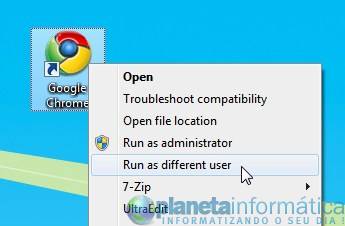
Se o seu aplicativo predileto não suporta múltiplos perfis, você pode às vezes reproduzir esta funcionalidade ao rodar o aplicativo como outro usuário. Em versões anteriores do Windows, isto não era tão simples assim – agora você só precisa clicar com o botão direito do mouse em qualquer aplicativo enquanto segura a tecla Shift e opta por rodá-lo como outro usuário.
Itens ocultos no menu Enviar Para
A maior parte dos leitores sabe como personalizar o menu Enviar Para – basta digitar shell:sendto na barra de endereços e acrescentar ou deletar atalhos da lista. Mas o Windows 7 facilita tudo isso com um monte de itens secretos no menu Enviar Para.
Se você segurar a tecla Shift enquanto clica com o botão direito em um arquivo ou pasta, você vê uma lista inteira de itens extras que normalmente estão ocultos. Os itens do menu extra são simplesmente a lista de diretórios sob a sua pasta de usuário, mas é um recurso bastante útil que faz com que você queira começar a usar a tecla Shift toda vez que você clicar com o botão direito só pra ver o que aparece!
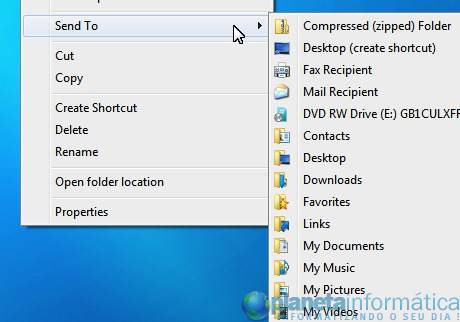
Troca automática de papel de parede do desktop
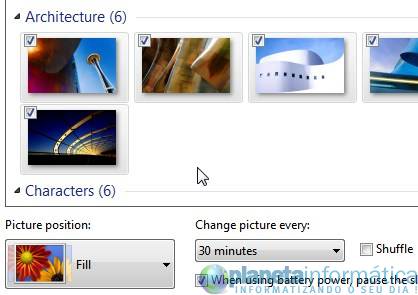
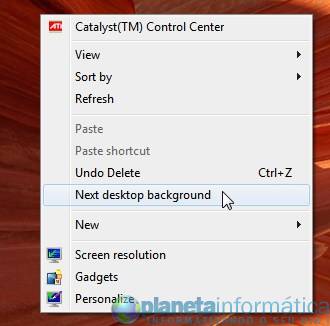
Deixe-me começar dizendo que eu nunca fui muito fã de um papel de parede rotativo – na verdade, eu uso a mesma imagem de fundo com tanta frequência que recebo constantes pedidos pelo papel de parede animal do Mario World das minhas screenshots (dica: nós também já falamos sobre isso na nossa lista de papeis de parede animais de jogos retrô).
A troca simples, fácil e animal de papeis de parede do Windows 7 me amoleceu. Eu oficialmente fui convertido. Não só o Windows 7 inclui uma tonelada de imagens absolutamente incríveis, como você também pode selecionar mais de uma por vez com as caixas de seleção (ou segurando a tecla Ctrl) e depois optar por alterná-las a cada tantos minutos.
Entretanto, a diversão não para por aí – você pode clicar com o botão direito do mouse no desktop a qualquer momento que você queira pular para a próxima imagem de fundo. Como o tema padrão do Windows 7 usa uma tonelada de transparência, todo o seu tema do desktop vai parecer que mudou para se acomodar ao novo esquema de cores – é simplesmente lindo.
Controle de Conta de Usuário é melhorado e menos irritante
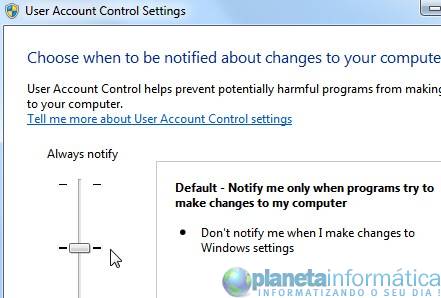
Não há dúvidas de que a maior reclamação do Windows Vista é sobre as irritantes caixas de mensagens do UAC, que foram até ridicularizados em comerciais da Apple – de fato tão irritantes que eu escrevi múltiplos artigos sobre como tornar o UAC menos irritante, desde como desabilitá-lo por completo a criar atalhos de modo de administrador para contornar os avisos.
No entanto, isto mudou significativamente no Windows 7 – operações comuns (para um geek) como copiar arquivos de sistema requerem uma única mensagem de aviso e o sistema como um todo foi melhorado bastante para ser menos irritante. Se você ainda estiver recebendo muitos avisos, você pode simplesmente digitar “uac” na caixa de busca do menu Iniciar e depois arrastar a barra deslizante para baixo (apesar de receber a notificação de que você está reduzindo a segurança).
E você? A interface superesperta do Windows 7 já convenceu você? Quais outros recursos realmente se destacam para você? Diga-nos aí nos comentários.
Fonte: gizmodo.com.br